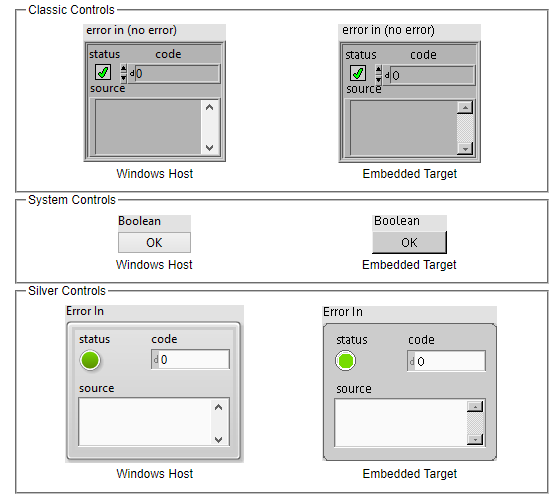해결책
UI가 지원되는 임베디드 타겟은 NI Linux Real-Time을 실행합니다. 이러한 Linux RT 타겟이 지원 가능한 임베디드 UI가 있으면 XFCE 데스크탑 환경을 실행하여 UI를 제공합니다. Windows와 XFCE가 사용자 인터페이스를 그리는 방식과 각 디바이스에서 VI를 다르게 렌더링하는 방식에는 근본적인 차이점이 있습니다.
임베디드 UI 디자인하기 :Windows 호스트 VI와 모양이 같은 임베디드 UI를 디자인하거나 임베디드 UI를 현대적인 디바이스처럼 보이게 할 수 있습니다. 이러한 목표를 달성하려면 아래 나열된 제안 사항을 검토하십시오.
- 글꼴
글꼴 스타일과 크기는 Windows 호스트 VI와 임베디드 UI에서 다르게 렌더링됩니다. 글꼴 크기를 선택할 때는 권장되는 크기인 9, 12, 14, 18, 24 또는 36을 사용하십시오. 이러한 글꼴 크기는 임베디드 타겟에서 지원됩니다. 이 크기 사이에 있는 글꼴 크기를 선택하면 크기가 지원되지 않아서 임베디드 타겟이 지원하는 가장 가까운 크기를 자동으로 선택합니다. 일반적으로 글꼴은 임베디드 타겟에서 더 크게 나타납니다. 텍스트 위치의 변경을 최소화하기 위해 중앙 정렬을 사용할 수 있습니다. 아래 이미지를 참조하십시오. 임베디드 UI로 배포 할 때 글꼴 스타일과 크기가 변경 될 수 있으므로 응용 프로그램을 배포하기 전에 항상 최종 모양을 테스트하고 확인하는 것이 좋습니다.
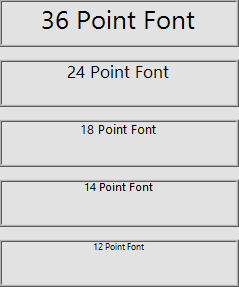
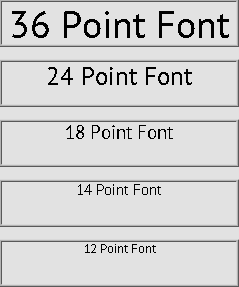
Windows 호스트 임베디드 타겟 - 컨트롤
컨트롤은 Windows 호스트 VI 및 임베디드 UI에서 다르게 렌더링됩니다. 컨트롤 기능은 동일하지만 컨트롤의 시각적 모양이 다릅니다. 임베디드 디스플레이와 호스트 디스플레이에서 비슷한 UI를 만들려면 클래식 컨트롤 팔레트를 사용하는 것이 좋습니다. 보다 단순한 UI 또는 현대적인 모양의 UI를 만들고 싶다면 시스템 또는 실버 컨트롤 팔레트를 사용하십시오. 아래는 윈도우 컨텍스트와 임베디드 컨텍스트에서 다른 팔레트를 비교한 것입니다.